wps怎么把横向变竖向?-wps把文字横向变竖向的方法
 发布于2025-04-07 阅读(0)
发布于2025-04-07 阅读(0)
扫一扫,手机访问
WPS是拥有丰富的文本编辑和排版功能,让用户可以利用这些功能来进一步优化文档的办公软件。它不仅实现了办公软件常用的文字、表格、演示等多种功能,而且以其内存占用低、运行速度快、体积小巧的特点,赢得了广大用户的青睐。此外,WPS Office还支持浏览各种文件,使得用户可以在不同的设备和平台上无缝切换,实现真正的移动办公。接下来就让小编为大家解答一下wps怎么把横向变竖向以及wps把文字横向变竖向的方法吧!

第一步
打开WPS文字文档,用户输入需要编辑文字内容。默认情况下,文字是横向排列的。
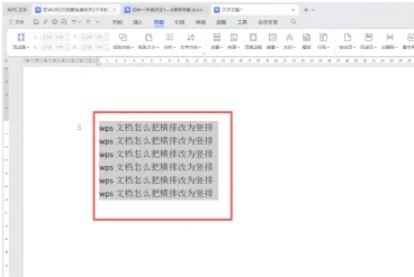
第二步
选中你想要改变方向的这几行文字。可以通过鼠标拖拽来选择,或者使用键盘上的Shift键配合方向键来选择。
第三步
在菜单栏上找到并点击“页面布局”选项。这个选项位于菜单栏的顶部,用于调整页面的各种属性。

第四步
在“页面布局”选项中,找到并点击“文字方向”功能。点击后将会弹出一个选项列表。

第五步
在弹出的选项列表中,你可以看到多种文字方向设置选项。选择“垂直方向从左到右”或者“从右到左”,根据需求来决定。
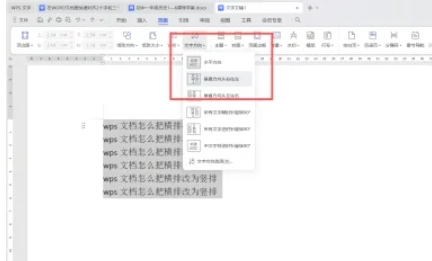
第六步
选择后,原来横排的文字就会立即改为竖排文字,按照你选择的垂直方向进行排列。
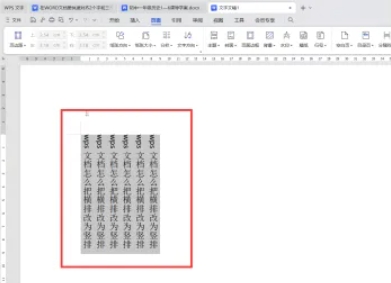
本文转载于:https://www.onlinedown.net/article/10040493.htm 如有侵犯,请联系admin@zhengruan.com删除
上一篇:探索Go语言的Web开发之路
下一篇:以太币钱包地址怎么申请
产品推荐
-

售后无忧
立即购买>- DAEMON Tools Lite 10【序列号终身授权 + 中文版 + Win】
-
¥150.00
office旗舰店
-

售后无忧
立即购买>- DAEMON Tools Ultra 5【序列号终身授权 + 中文版 + Win】
-
¥198.00
office旗舰店
-

售后无忧
立即购买>- DAEMON Tools Pro 8【序列号终身授权 + 中文版 + Win】
-
¥189.00
office旗舰店
-

售后无忧
立即购买>- CorelDRAW X8 简体中文【标准版 + Win】
-
¥1788.00
office旗舰店
-
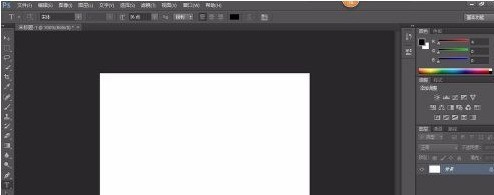 正版软件
正版软件
- Adobe PhotoShop CS6怎么制作简单文字动画 Adobe PhotoShop CS6制作简单文字动画的具体操作
- 打开PS软件,并新建一个文件,大小自定就可。分两次添加文字。第一次添【加你好,】,第二次添加【网络经验!】。并点击左下角的【时间轴】然后在页面最下面的动画帧里面点击复制两个新的动画帧。在设置第一个动画帧时,背景图层可见。设置第二个动画帧时,背景图层和你好图层可见。设置第三个动画帧时,三个图层都属于可见。设置完成以后,保存web格式。
- 8分钟前 0
-
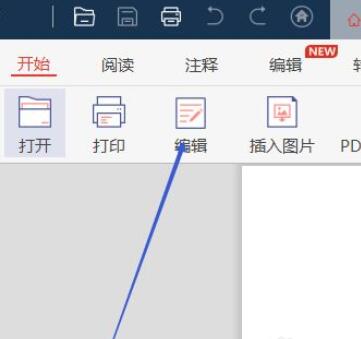 正版软件
正版软件
- 极光PDF阅读器怎么给文档插入页码 极光PDF阅读器给文档插入页码方法
- 首先,打开电脑上的极光PDF阅读器软件,打开要编辑的文件。然后,点击菜单中的编辑。点击页码右侧的下拉菜单按钮。点击弹出菜单中的插入页码。选择好页码的位置。设置好页码样式、起始页码、字号、应用范围这几项。都设置好以后,点击插入页码按钮就可以了。
- 18分钟前 0
-
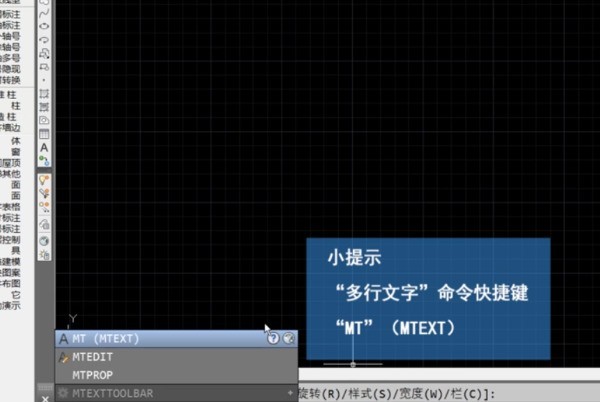 正版软件
正版软件
- autocad2014怎么输入文字_autocad2014输入文字的方法
- 1、首先打开AutoCad2014,进入到Cad的绘图工作区,输入【多行文字】命令快捷键【MT】,按下空格键确定命令,即可进入到【多行文字】的输入命令中。2、按住鼠标左键,绘制一个区域,作为文字输入框。3、绘制完成后,就会自动显示文字设置栏,以及文字输入光标,设置需要的文字样式、大小等属性后,即可直接输入文字信息。4、然后使用鼠标左键点击绘图区其他位置,即可完成文字输出。
- 38分钟前 0
-
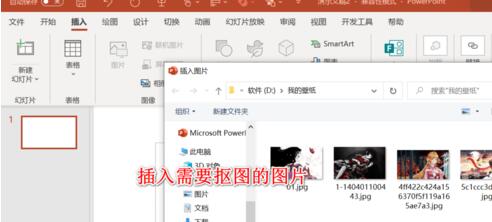 正版软件
正版软件
- PPT对图片进行抠图的操作步骤
- 点击打开PPT,点击插入选择图片找到自己想要抠图的图片。导入图片之后点击图片格式选项卡,点击删除背景选项。点击上方的标记要保留的区域,然后将需要抠出的内容使用画笔圈起来。此时可能出现一些地方识别不准确,我们使用标记删除区域画笔,将不需要保留的区域进行选择。标记完成之后,我们点击保留更改,此时图片将退出编辑功能我们可以看到图片中的蝴蝶部分,就被我们抠出来了。
- 52分钟前 0
-
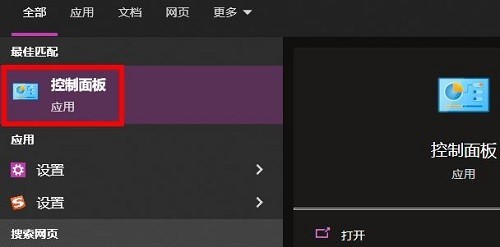 正版软件
正版软件
- epic进不去卡在登录页面怎么办_epic进不去卡在登录页面的解决方法
- 第一步:首先在左下角搜索框输入控制面板并将其打开。第二步:然后点击控制面板中出现的【网络和共享中心】。第三步:随后点击左侧的【更改适配器设置】。第四步:右击你的网络,并选择【以太网】即可。第五步:双击【Internet协议版本4】。第六步:最后即可修改dns,将其改为自动也可以。
- 1小时前 12:00 0
最新发布
相关推荐
热门关注
-

- Xshell 6 简体中文
- ¥899.00-¥1149.00
-

- DaVinci Resolve Studio 16 简体中文
- ¥2550.00-¥2550.00
-

- Camtasia 2019 简体中文
- ¥689.00-¥689.00
-

- Luminar 3 简体中文
- ¥288.00-¥288.00
-

- Apowersoft 录屏王 简体中文
- ¥129.00-¥339.00








